Met elke nieuwe versie van iOS die Apple uitbrengt, worden grote stappen gezet in het toevoegen van de broodnodige functionaliteit aan de Mail-app. De release van iOS 7 brengt een nieuw uiterlijk en enkele nieuwe functies die ervoor zorgen dat e-mailverslaafden glimlachen.
Zoeken
Zoeken naar een e-mail die niet langer op uw iOS-apparaat is opgeslagen, is altijd een grote pijn geweest. Kortom, als de e-mail op de server was opgeslagen, zou je gaan zitten om te kijken of je apparaat beweert dat je ernaar op zoek bent, alleen om later een bericht te vinden dat zegt dat het niet kon worden gevonden of dat er een fout was. Sommige Gmail-gebruikers die de voorkeur geven aan de native iOS Mail-app, houden de officiële Gmail-app geïnstalleerd om te zoeken in hun e-mail.
Met iOS 7 is de zoekfunctionaliteit enorm verbeterd. U kunt nu vanuit de inbox direct uw volledige e-maildatabase doorzoeken, inclusief e-mails van jaren geleden.
Als u het zoekveld wilt weergeven, bekijkt u uw Inbox en trekt u uw berichtenlijst naar beneden. Voer je zoekopdracht in en geef iOS wat tijd om te graven door je e-mails.
Een paar seconden later begin je met het zien dat de resultaten beginnen te stapelen.
Ik heb het geluk gehad om naar eerdere e-mails te zoeken via de inbox, waarbij alle postvakken bovenaan in de resultatenlijst staan. Uw ervaring kan variëren.
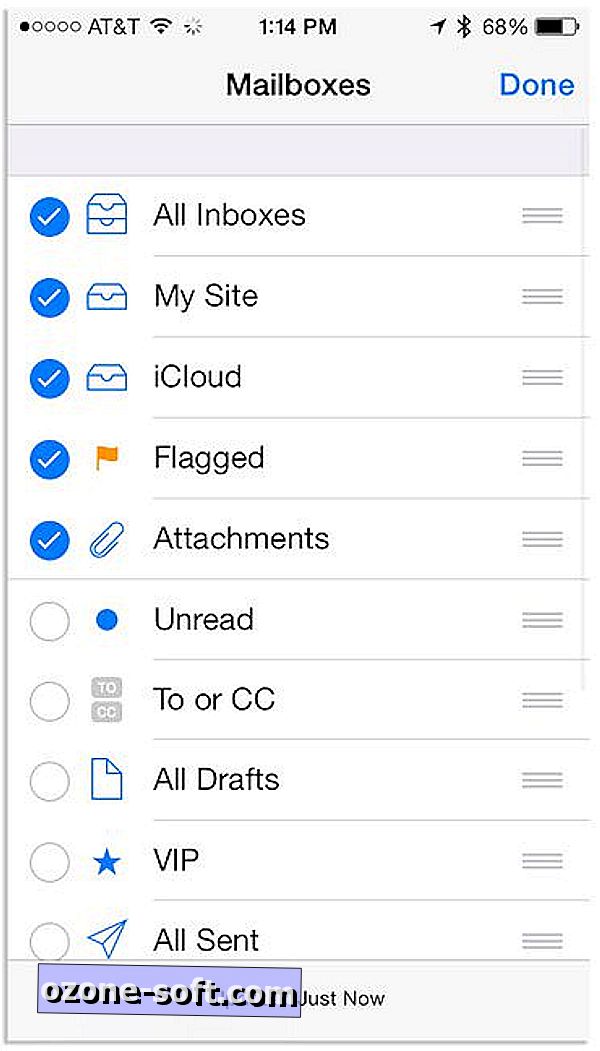
Aangepaste postvaklijst
Het beperken en filteren van e-mails door een overeenkomst zoals het hebben van een bijlage, ongelezen status, of dat u bent opgenomen in de velden Aan of CC is een handige manier om snel berichten te vinden.
In het verleden was het niet mogelijk om e-mails gesorteerd in dit soort categorieën op iOS te bekijken, maar dit kun je nu doen bij gebruik van iOS 7.
Wanneer u uw mailbox bekijkt, tikt u op de knop Bewerken in de rechterbovenhoek en voegt u een snelkoppeling toe aan elk van de vermelde mailboxtypen. Omgekeerd kun je ook alle beschikbare snelkoppelingen verwijderen door het vinkje naast de titel ervan te verwijderen.
Om uw mailboxtypen te reorganiseren, tikt u op de knop Bewerken en sleept u ze naar de volgorde die het best bij uw workflow past.
U kunt zelfs de uniforme postvak IN-weergave verbergen, zodat u kunt doorgaan wanneer u in de inbox bent, of de individuele postvakken verbergen en alleen de ge-effende postvak IN afhandelen als u meer dan één e-mailaccount met uw iOS-apparaat hebt gesynchroniseerd.
Vlagtypes
Voor degenen die het oranje vlagpictogram dat aanwezig is na het markeren van een e-mail niet kunnen weerstaan, heeft Apple de optie toegevoegd om dit in plaats daarvan te veranderen in een oranje punt.
De stip lijkt meer op de blauwe nieuwe berichtindicator die u al jaren op iOS ziet.
Als u het wilt wijzigen van een vlag in een kleur (dit is de juiste naam), gaat u naar Instellingen> E-mail, contacten en agenda's> Vlagstijl. Daar zie je een voorbeeld van hoe elke optie eruit ziet en kun je naar believen heen en weer schakelen.
Ongetwijfeld een kleine functie, maar een die sommige gebruikers een beter gevoel geeft over willekeurige stippen en vlagpictogrammen in hun Inbox.

Schud om te ongedaan maken
Schud om het per ongeluk wissen van tekst ongedaan te maken, of een lang tekstitem dat je later hebt besloten te herschrijven, bevindt zich al zo lang als ik me kan herinneren in iOS. In iOS 7 heeft Apple deze shake om de functie ongedaan te maken naar Mail gebracht, maar u kunt het verwijderen, archiveren of verplaatsen van een e-mail ongedaan maken door eenvoudigweg uw apparaat te schudden.
Lees dit bericht voor een volledig overzicht van de werking van de functie.
Gebaren
Mail op iOS 7 bevat ook de nieuwe gebaren die in het nieuwe besturingssysteem worden gevonden. Wanneer u een bericht of een mailbox bekijkt, kunt u vanaf de linkerrand van het scherm vegen om terug te gaan naar het vorige scherm.
Lees dit bericht voor meer informatie over gebaren en waar je ze vindt in iOS 7.
Volledige dekking
- Bekijk al onze tips en trucs voor iOS 7
Over het algemeen lijkt Mail op iOS 7 veel verfijnder dan de vorige versies. Ik heb ondervonden dat de verbeterde betrouwbaarheid van het zoeken, samen met de mogelijkheid om berichten in bepaalde mailboxen te bekijken, mijn gebruik van de app enorm heeft vergroot.
Wat vind je van de nieuwe Mail-app? Hebben we een functie achtergelaten? Laat het ons weten in de comments hieronder.














Laat Een Reactie Achter